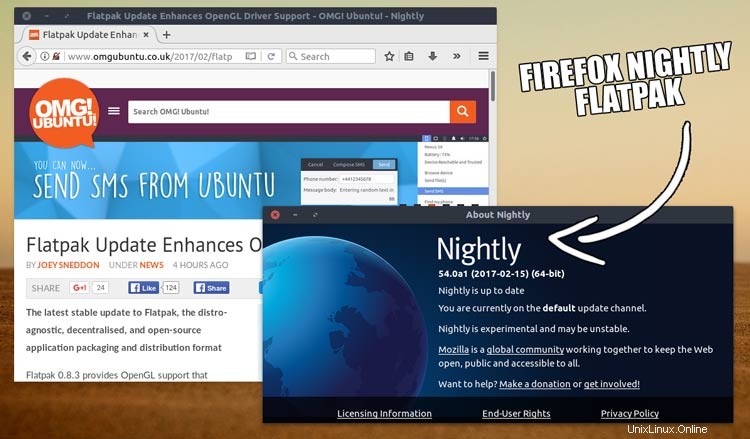
Saya ingin menulis semacam ‘Flatpak How To yang mudah diikuti ' artikel untuk sementara waktu. Saat teknologi berdesak-desakan dengan Snappy, dan kami secara teratur menampilkan aplikasi Snap, rasanya adil.
Alasan penundaan ini adalah saya telah menunggu aplikasi 'tes' yang cocok untuk mengaktifkan Flatpak, jadi ketika saya mendengar tentang versi tidak resmi Firefox Nightly Flatpak dari Jan Horak — bingo; kandidat ideal.
Untuk tujuan artikel ini, saya akan berasumsi bahwa Anda sudah mengetahui apa itu Flatpak (jika belum, situs web resmi seharusnya dapat menjelaskannya dengan baik).
Instal Firefox Nightly Flatpak di Ubuntu 16.04 LTS
Sekarang, sebelum kita mulai, saya perlu menekankan bahwa Flatpak tidak akan selalu serumit yang terlihat di bawah ini.
Pertama, Flatpak tersedia di Ubuntu langsung mulai 17.04, yang berarti PPA yang tercantum di bawah tidak akan diperlukan.
Kedua, versi Perangkat Lunak GNOME yang lebih baru (yang menjadi dasar Perangkat Lunak Ubuntu) mendukung file repo dan ref Flatpak. Ini menyederhanakan proses penambahan repositori jarak jauh dan menginstal aplikasi darinya. Bahkan, mereka membuatnya semudah mengklik link di situs web untuk membuka Perangkat Lunak GNOME dengan tombol instal besar yang mengkilap dan siap digunakan.
Tapi, untuk saat ini, segalanya sedikit lebih rumit dari itu. Tentu tidak sesederhana menjalankan snap install app .
Mari kita telusuri proses menginstal Firefox Nightly build terbaru di Ubuntu menggunakan Flatpak. Panduan berikut diadaptasi dari sini dan sini, dan harus cukup sederhana untuk diikuti.
1. Instal Flatpak di Ubuntu
Untuk menginstal Flatpak di Ubuntu 16.04 LTS atau Ubuntu 16.10 Anda perlu menambahkan PPA berikut ke Sumber Perangkat Lunak Anda. Cara tercepat untuk melakukannya adalah melalui Terminal, tempat Anda menjalankan perintah ini:
sudo add-apt-repository ppa:alexlarsson/flatpak
Selanjutnya, jalankan perintah ini untuk memperbarui sumber perangkat lunak Anda dan menginstal Flatpak:
sudo apt update && sudo apt install flatpak
2. Tambahkan Repo Firefox Nightly Flatpak
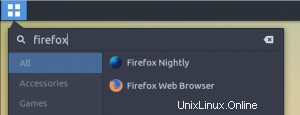
Dengan Flatpak terinstal, kita dapat melanjutkan untuk menambahkan repo dan runtime yang relevan.
Firefox memerlukan waktu proses GNOME, yang tersedia dari repo GNOME.
Versi Flatpak yang lebih lama mengharuskan Anda untuk menambahkan 'remote' ini (seperti namanya) secara manual. Tapi sekarang mungkin untuk menambahkan repo yang kita butuhkan dengan menjalankan perintah saja, yang ini menambahkan repo tidak resmi Firefox Nightly Flatpak Jan Horak:
flatpak install --from https://firefox-flatpak.mojefedora.cz/org.mozilla.FirefoxNightly.flatpakref
Inilah bagian yang rapi:ketika Anda menjalankan perintah ini, Anda akan melihat pesan muncul yang berbunyi: This application depends on runtimes from http://sdk.gnome.org/repo . Anda kemudian akan memiliki opsi untuk “mengonfigurasi” (menambahkan, dan mengaktifkan) repo ini.
Jika Anda memilih untuk melanjutkan, runtime GNOME 3.22 akan diunduh dan diinstal terlebih dahulu. Ini bukan unduhan kecil, jadi bersiaplah untuk memberi Flatpak sedikit waktu untuk mengambilnya dan memasangnya. Setelah selesai, Flatpak akan melanjutkan untuk mengunduh dan menginstal Firefox Nightly terbaru.
Setelah jeda sebentar, semuanya akan selesai. Buka Unity Dash (atau peluncur aplikasi apa pun yang Anda gunakan) dan telusuri/temukan 'Firefox Nightly', lalu klik untuk menjalankannya (pastikan Anda tidak menjalankan proses Firefox saat melakukan ini).
Jika Anda tidak dapat menemukan peluncur aplikasi untuk itu, jangan khawatir. Anda dapat meluncurkannya dari Terminal dengan menjalankan
flatpak run org.mozilla.FirefoxNightly
Perintah Flatpak Bermanfaat Lainnya
Anda dapat memperbarui Firefox Nightly Flatpak dengan menjalankan perintah ini:
flatpak update org.mozilla.FirefoxNightly
Anda dapat menghapus Firefox Nightly Flatpak dengan menjalankan perintah ini:
flatpak uninstall org.mozilla.FirefoxNightly
Jika Anda mengalami masalah khusus Flatpak dengan Firefox, pastikan untuk melaporkan bug di Github.